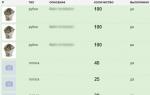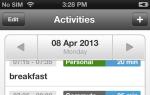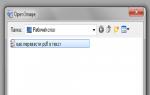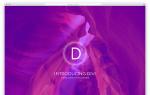Скачать скайп предыдущей версии на айпад. Как обновить Skype на ipad — Установка Skype для ipad
Приложение Skype работает не только на Android, но и на iOS. Особенно удобно пользоваться им на Айпаде: отличные камеры, достаточное разрешение экрана, хорошие динамики – все компоненты для качественного общения присутствуют. Давайте же посмотрим, как настроить скайп на iPad, чтобы воспользоваться всеми его функциями.
Что потребуется?
Кроме самого Айпада, вам потребуется выход в сеть (желательно Wi-Fi подключение) и зарегистрированный Apple ID.
Можно пользоваться интернетом в 3G или 4G сети, но вы должны быть готовы к тому, что приложение во время своей работы будет потреблять достаточно много трафика.
Если вы планируете звонить часто и разговаривать долго, позаботьтесь, чтобы рядом была точка доступа с бесплатным Wi-Fi.
Установка приложения
Запустите приложение AppStore, которое можно найти на рабочем экране iPad, если вы сами его не убирали. Перейдите в раздел «Подборка» и найдите в правом верхнем углу поле «Поиск».  Введите в поисковую строку значение «Skype». Выберите из предлагаемых вариантов «Skype iPad» и нажмите кнопку «Search» на экранной клавиатуре.
Введите в поисковую строку значение «Skype». Выберите из предлагаемых вариантов «Skype iPad» и нажмите кнопку «Search» на экранной клавиатуре. В поисковой выдаче будет два раздела – «Приложения для iPad» и «Приложения для iPhone». Выбирайте снова «Skype iPad», нажимайте кнопку «Бесплатно», а затем – «Установить».
В поисковой выдаче будет два раздела – «Приложения для iPad» и «Приложения для iPhone». Выбирайте снова «Skype iPad», нажимайте кнопку «Бесплатно», а затем – «Установить».
Если вам интересно узнать больше о сервисе, вы можете перейти на страничку с его описанием и спокойно ознакомиться со всеми его функциями.
Возможно, AppStore запросит у вас пароль от учетной записи. Введите его и нажмите кнопку «ОК», чтобы начать загрузку приложения на свой планшет.
На экране появится значок Скайпа. Дождитесь окончания загрузки программы и лишь затем запускайте её.
iTines
Если у вас нет возможности загрузить Скайп через Wi-Fi и вы не хотите тратить свой трафик, подключите Айпад к компьютеру и установите приложение через iTunes.
Запустите iTunes и найдите с помощью функции поиска Skype.
Выберите версию для iPad и загрузите её на свой компьютер. Приложение должно отобразиться в разделе «Программы».
Подключите Айпад к компьютеру с помощью кабеля USB. В разделе «Устройства» выберите подключенный планшет.
Перейдите на вкладку «Программы», отметьте пункт «Синхронизировать», выделите Skype и нажмите «Применить». После окончания синхронизации приложение появится на рабочем экране вашего Айпада.
После окончания синхронизации приложение появится на рабочем экране вашего Айпада.
Настройка
Процедура настройки после первого запуска на iPad ничем не отличается от подобных действия на других устройствах.
Проще говоря, если вы знаете, как настроить Скайп на Андроиде или как настроить Скайп на ноутбуке, то и с «яблочным» планшетом быстро разберетесь. К тому же интерфейс приложения идентичен на всех платформах и устройствах, что делает работу с ним предельно простой и удобной.
Среди всех планшетных компьютеров айпады занимают особе место. Они отлично работают, надежны и становятся лучше с каждой новой версией. Если вы хотите использовать функционал этих устройств на полную, вам необходимо скачать и установить Skype на iPad. В основном, версия приложения на этой платформе ничем не отличается от мессенджера для Андроид-планшетов, однако есть и свои нюансы.
Системные требования
В том, чтобы скачать Скайп на айпад, есть немало плюсов. Первое и главное - хорошее изображение на большом экране, портативность и никаких проводов. Программа отлично работает на планшете, не виснет и не вылетает. Для подключения к сети вам понадобится 3G или другое беспроводное соединение.
Большинство планшетов iPad последних серий совместимы со Скайпом, поэтому у вас не возникнет проблем с загрузкой и установкой мессенджера. Скайп на Айпад отличается хорошей видеосвязью (за исключением первой версии устройства) и возможностью совершать голосовые звонки.
Как скачать Skype на iPad?
Установить приложение на «яблочный» планшет довольно легко. Для этого сделайте следующее:
- Посетите официальный сайт Microsoft или перейдите по ссылке с нашего сайта.
- Загрузите установочный файл на свое устройство. Обратите внимание - у вас должно быть достаточно свободной памяти.
- Кликните по значку Скайпа на экране и авторизуйтесь в приложении.
- Если вы ранее не пользовались Skype, создайте учетную запись.
Одна из главных возможностей мессенджера - синхронизация с другими устройствами. Вы можете пользоваться программой на ПК и скачать Skype на iPad, чтобы всегда быть на связи. Приложение посылает уведомления о непринятых звонках и новых сообщениях, чтобы вы не пропустили ничего важного.
Другие возможности Skype для Айпада:
- Видеосвязь и голосовые вызовы.
- Возможность совершать звонки на мобильные телефоны. Эта услуга платная.
- Текстовый чат со смайлами и эмодзи.
- Удобное меню с настройками.
- Функция обмена и быстрого просмотра медиафайлов.
Скайп для Айпада - это новые возможности для всех, кто привык быть всегда на связи. Звоните друзьям и близким, устраивайте совещания и видеоконференции, а также переписывайтесь в режиме чата в любое время.
После установки программы Скайп для iPad можно звонить друзьям и знакомым, где бы они не находились. Интерфейс приложения для устройства на iOS сходен с тем, что разработчики предлагают для десктопной версии. Возможности программы достаточно широкие, что объясняет ее популярность.
Для того чтобы скачать Скайп , необходимо зайти в магазин App Store. Установка программы не займет много времени. При наличии учетной записи в приложении дополнительная регистрация не требуется. Достаточно ввести логин и пароль, чтобы начать пользоваться программой.
- Совершать групповые звонки. В одном видео чате можно объединить сразу несколько пользователей, где бы они не находились.
- Обмениваться текстовыми сообщениями с одним или несколькими знакомыми.
- Делать голосовые звонки в любую точку мира.
- Звонить на мобильные и стационарные телефоны по выгодным тарифам.
Особенности Skype для iPad
Версия Скайп для iPad содержит стандартный набор функций. Пользователи гаджета после установки приложения смогут быть всегда на связи, так как в программе имеется возможность переадресации звонка на любой мобильный номер.
Если возникли ошибки на устройстве, то можно позвонить знакомому через Скайп и включить демонстрацию экрана. Данная функция удобна для удаленной диагностики проблем, при заполнении важных документов и т. д.

В программе пользователи могут отправлять друг другу мультимедийные файлы. Причем, размер документов не ограничен. Единственное, что нужно учитывать, это скорость соединения, как у себя, так и у собеседника. Это отличная альтернатива файлообменникам. Тем более, что все чаты надежно защищены, поэтому никто кроме вас и собеседника не получат к ним доступ.
Skype предлагается в русской версии, однако, в настройках всегда можно изменить язык. Интерфейс достаточно простой, чтобы с ним мог разобраться даже тот, кто впервые сталкивается с приложением. Пользователи, уже знакомые с программой, могут практически сразу после установки начинать ей пользоваться. Дополнительная регистрация в мессенджере не требуется, необходимо лишь ввести данные от своего аккаунта. Удобство Skype и отличное качество связи уже смогли оценить миллионы пользователей, скачавшие его из App Store. Приложение на планшете позволит оставаться на связи в любое время, достаточно лишь иметь подключение к сети.
То, что с мобильных устройств можно будет совершать видео звонки еще пару десятков лет назад, никто не мог даже представить. Сейчас эта возможность представлена разработчиками Skype. Программу можно установить не только на стационарный компьютер, но на планшеты и мобильные на разных операционных системах. К примеру, рассмотрим подробнее, как настроить скайп на айпаде, что будет интересно владельцам планшетных устройств от Apple.
Установка Skype на iPad
Для начала рассмотрим начало работы с популярным мессенджером на iPad. Чтобы , вам понадобится:

Если все перечисленное имеется, то приступаем к следующему этапу:
- Открываем AppStore и переходим в раздел Подборка.
- В правом углу сверху в поисковую строку вводим Skype.
- Находим Skype iPad.
- Нажимаем кнопку Бесплатно.
- Ждем, пока приложение загрузится.
- Если у Вас есть учетная запись, то вводим ее данные, если нет – регистрируемся заново.
Обратите внимание! Приложение доступно только для устройств, в которых стоит версия iOS от 4.2 и выше. Поэтому предварительно узнаем свою версию в настройках, вкладке «Основные», где интересующая информация находится в разделе «Об устройстве».
Как настроить Skype
Теперь рассмотрим, как пользоваться скайпом на iPad. При первом запуске программа попросит разрешение к доступу микрофона и камеры, встроенных в устройство. Естественно, что для того чтобы полноценно использовать программу, нужно согласиться. Интерфейс приложения ненамного отличается от компьютерной версии, также как и ее функции. Нужно отметить, что в Skype iPad есть дополнительные возможности для людей, нуждающихся в особом внимании.
Если у Вас уже были контакты, то они автоматически переносятся из компьютерной версии. В программе для планшета от Apple, имеется возможность устанавливать статус, менять аватар, добавлять других абонентов и т. д. Также доступна конференция в скайпе на iPad. Для звонка может быть использована и передняя, и задняя камера устройства.
 После того как программа будет установлена на планшет, в его настройках появится раздел, где можно будет задавать нужные параметры. Для этого выполняем следующее:
После того как программа будет установлена на планшет, в его настройках появится раздел, где можно будет задавать нужные параметры. Для этого выполняем следующее:
- Кликаем на иконку Настройки (Settings).
- В списке Программ находим Skype.
- В правой части экрана выбираем нужные параметры.
Таким образом, вопрос, где настройки скайпа в айпаде, отпадает сам собой. Рассмотрим, какие именно параметры мы можем изменять. Так, здесь есть довольно полезная функция автоматического отключения программы, если она не используется заданный промежуток времени. Для этого нажимаем на ссылку «Отключиться», а в выпавшем списке выбираем, через сколько минут это следует сделать. Также здесь есть возможность активировать или выключить автоматический запуск Skype и блокировку экрана, которая будет делаться при звонке с помощью приложения.
Интерфейс мессенджера простой и интуитивно понятный, поэтому в нем разобраться можно самостоятельно. Обратите внимание на кнопку снизу в правой части. Если ее коснуться, то программа развернется на весь экран. Чтобы открылись настройки Skype в самом мессенджере, нужно кликнуть на имя пользователя, в левой верхней части. Это поможет изменить профиль или статус, узнать свой счет, сделать переадресацию.
Нужно сказать, что настроить Skype на iPad достаточно просто и для этого не нужно выполнять много действий. Данная программа относится к тем, которые рекомендуется установить на любом устройстве, будь то планшет, мобильный телефон или компьютер. То, что разработчики предложили версию, предназначенную специально для iPad, значительно облегчило жизнь владельцам этих гаджетов. Тем более, что ее инсталляция и настройка не занимает много времени и сил.
Современные электронные гаджеты – это целый каскад медийных возможностей и настоящий центр развлечений, особенно если речь идёт о такой популярной нынче игрушке, как «Айпад». Для кого-то, этот планшетный компьютер служит способом убить свободное время, а кому-то инструмент с массой полезных приложений, помогающей в работе. Перейдите по ссылке, чтобы скачать бесплатно последнюю версию Skype для iPad (Скайп для Айфон).
Однако некоторые, самые практичные из них, стремятся превратить свой планшет не только в игровую приставку или видеоплеер, но и в полезный гаджет, благодаря которому можно решать массу повседневных задач. К примеру, скачать Skype для iPad можно очень быстро с нашего сайта, и вы почувствуете все преимущества современных технологий.
Для чего устанавливать Skype для iPad?
Данное приложение является мессенджером с широким набором встроенных функций:
- Видеосвязь с любой точкой земного шара через Интернет;
- Возможность отправлять текстовые сообщения другим пользователям программы;
- Связь с абонентами любых мобильных операторов по самым выгодным тарифам;
- Отправка смс-сообщений;
- Обмен файлами: картинки, фото, текстовые документы, электронные книги, графики и т.д.;
- Видеопочта.
Как видите, установив всего одно приложение на свой планшет, вы значительно расширяете его функционал, и при это не платите ни копейки. Большинство функций, включая столь популярную сегодня видеоконференцию, абсолютно бесплатны. Исключением можно назвать лишь соединение в качестве мобильного телефона, но и здесь у вас попросят гораздо меньшую плату, нежели на самих мобилах.
Подробная экскурсия по установке приложения Skype (Скайп) iPad
- В зависмоти от платформы на которой работает Ваш планшет, в поисковой строке Google Play (Android) или AppStore (iPad);
- Установите приложение Skype на Ваш планшет (iPad);
- Запустите приложение на планшете;
- Авторизируйтесь по логину в Скайп, номеру телефона или по адресу электронной почты;
- Введите Ваш пароль в Skype;
- Выберите светлую или тёмную тему для рабочего стола;
- Синхронизируйте контакты и предоставьте программе доступ к микрофону и к камере;
- Приложение Skype настроено и готово к работе.

Совместимость Скайп и Айпад
Пожалуй, многих интересует вопрос, какие системные требования у , и с какими версиями iPad он совместим. Что ж, всё довольно просто. Максимальный функционал поддерживается практически на всех планшетах компании Apple. Единственным исключением является Айпад первой серии. Здесь вам не удастся видеть собеседника, но говорить с ним, используя звуковой канал, никто не запрещает. Все остальные модели, включая iPad mini и iPad Air отлично справляются с требованиями, предъявляемыми Скайп к процессору и видеочипу устройств.
Skype для iPad - фотогалерея




Преимущества Skype для iPad
Если говорить о практичности, то найдётся мало людей, которые смогут поспорить, что планшетный компьютер является оптимальным девайсом для использования Скайп. Большой экран с отличным разрешением, качественная фронтальная камера и чистый звук делают iPad идеальным кандидатом на пост основного устройства для общения. Даже персональные компьютеры имеют свои недостатки в виде проводов, и необходимости подключать дополнительные гаджеты. Здесь вам ничего не нужно, кроме соединения с Интернетом. А главное, что скачать Skype для iPad любой версии можно очень просто и бесплатно, используя соответствующую ссылку нашего сайта. Установка займёт несколько мгновений, после чего вы станете полноценным пользователем одного из самых востребованных приложений в мире.